PDF文档转成HTML格式的方法
- 来源: 金舟软件
- 作者:Kylin
- 时间:2025-03-06 18:04:59
 AI摘要
AI摘要
本文详细介绍了如何使用金舟PDF转换器将PDF文件转换为HTML网页格式。通过简单的八个步骤,用户可以轻松完成转换,包括选择转换功能、添加文件、自定义页面和输出目录等操作。这种方法能有效提升工作效率,方便用户将PDF内容快速转换为可在线浏览的网页格式。
摘要由平台通过智能技术生成PDF文档是日常工作中最常见的文件格式之一,而html是一种超文本标记预览,它是由很多代码组成的,平时看到的一些简单网页就是由文件转换而成的,那么如何将PDF转成html网页呢?下面是详细的步骤,希望能帮到有需要的朋友。
第一步、电脑上打开金舟PDF转换器件后,选择“PDF转换”选项;
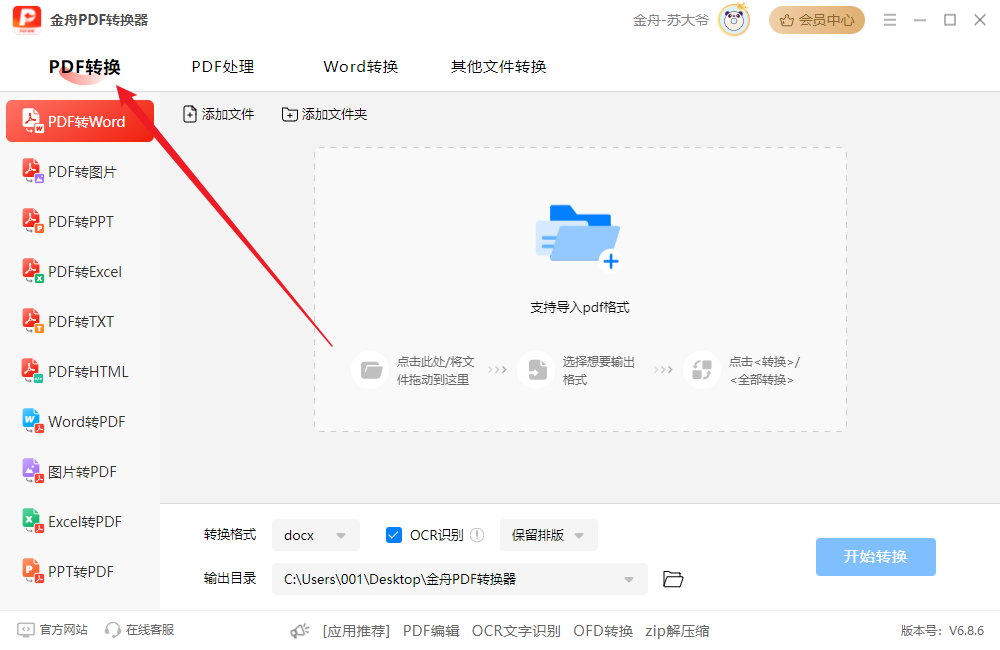
第二步、因为需要转成网页文件,所以在这里选择“PDF转html”功能;
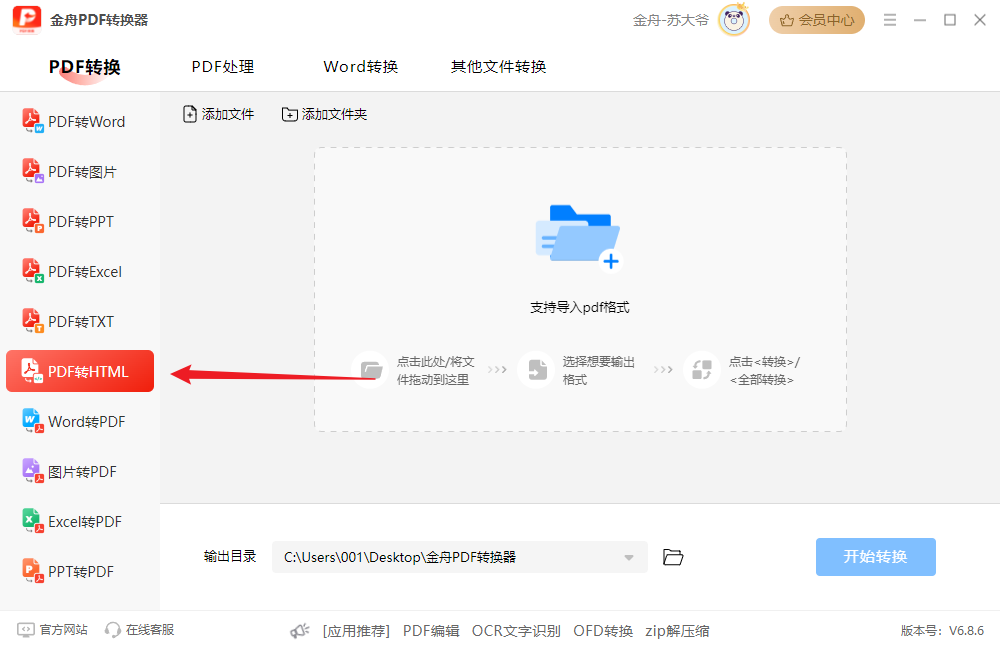
第三步、点击添加文件将需要转换的文件添加到此处,或者直接选择文件拖拽即可;
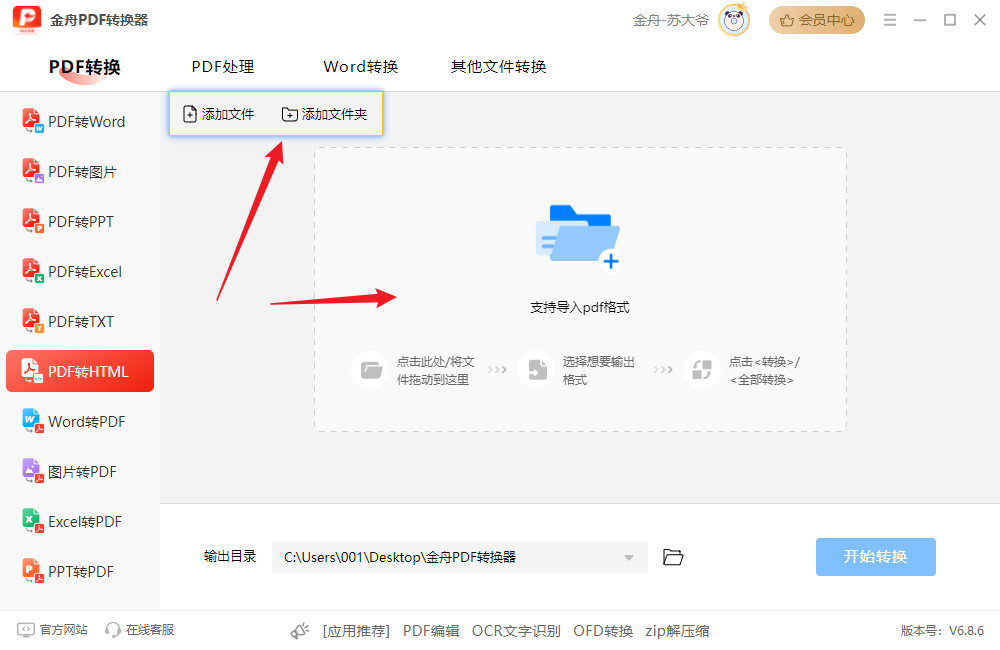
第四步、点击“全部”可以自定义选择需要转换的页面;
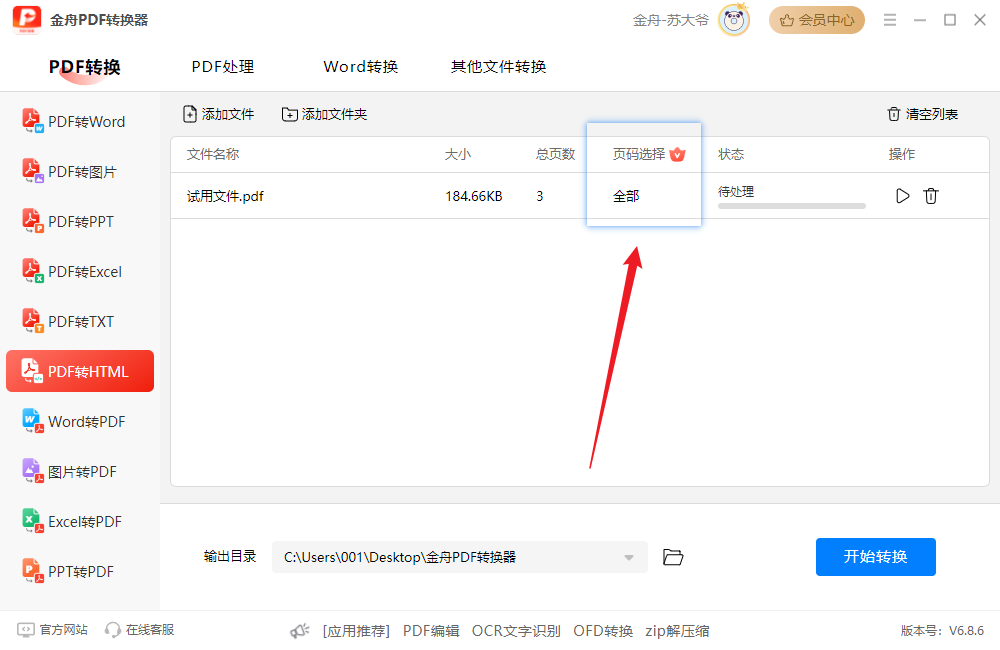
第五步、根据自己的需要,选择以下几种方式选定页面;
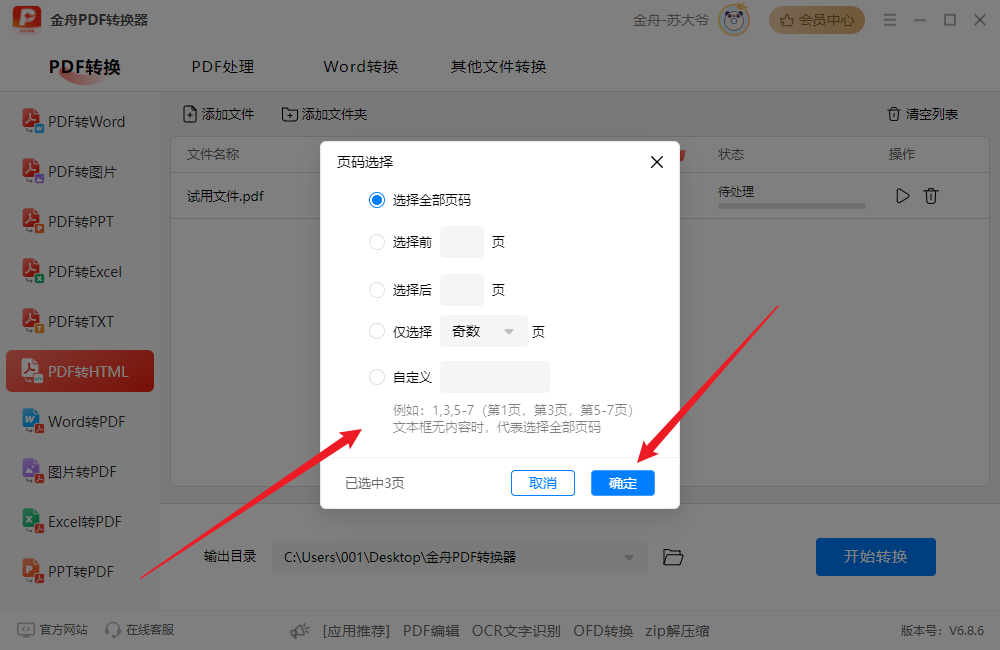
第六步、输出目录是原文件夹,可以自定义选择新的位置;
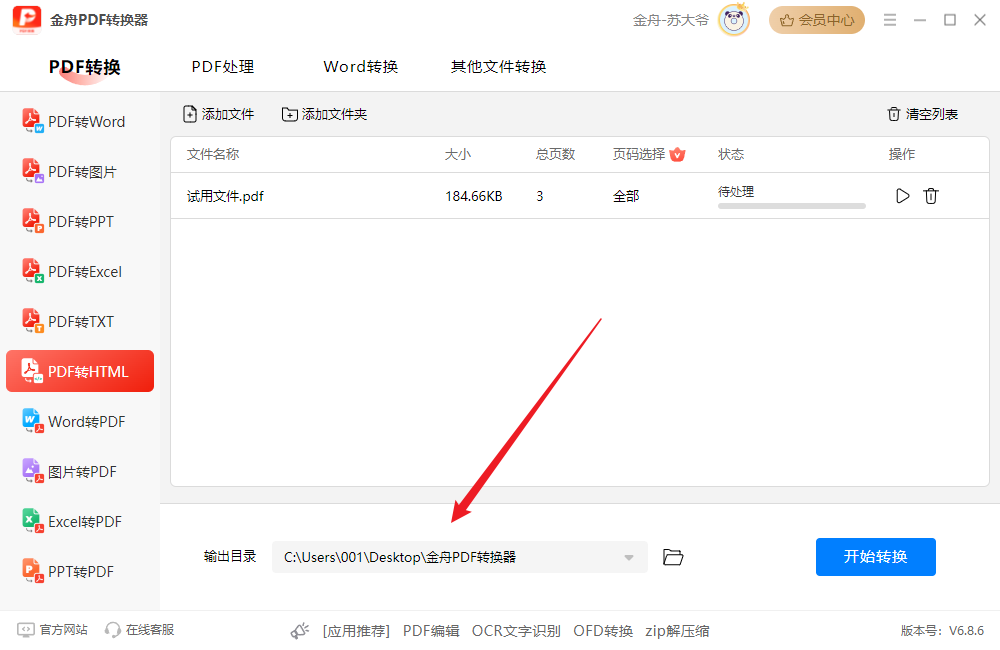
第七步、点击右下角的“开始转换”就可以了;
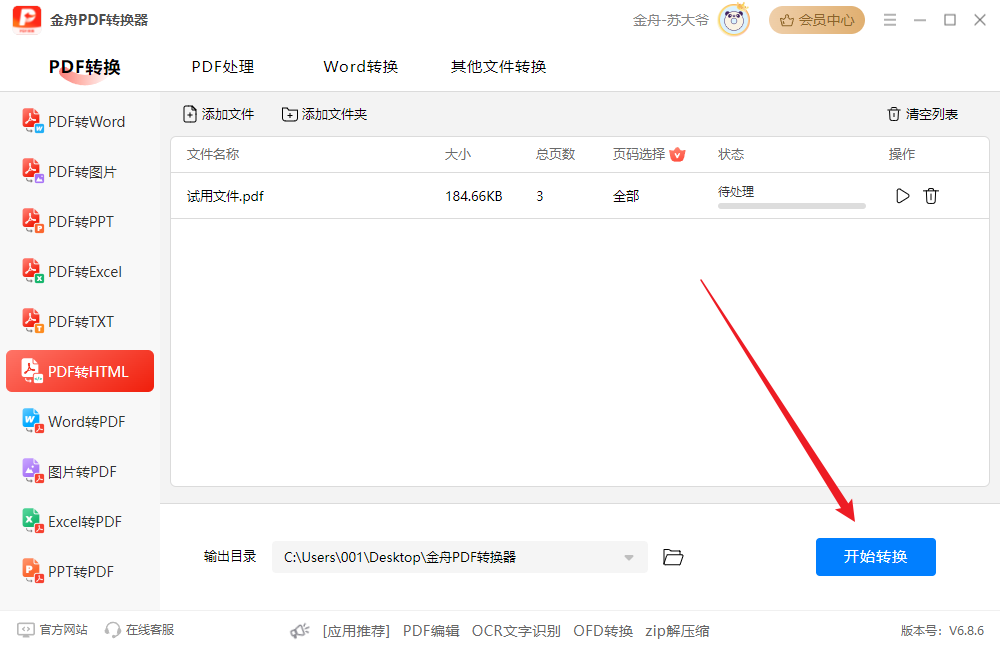
第八步、提取完成后,点击前往导出文件夹直接预览文件吧;
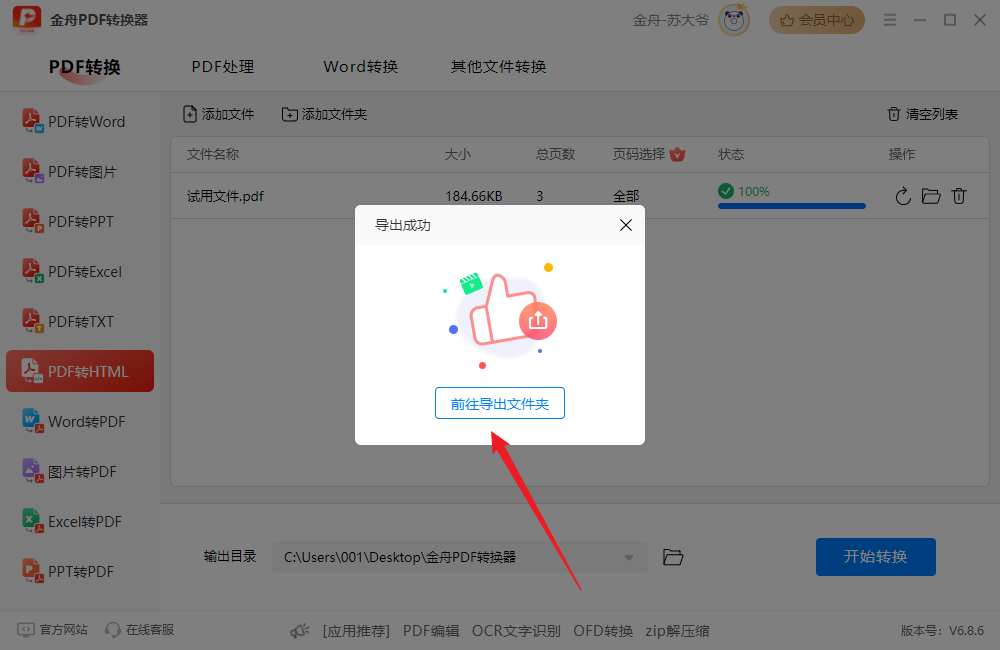
如图,以下就是转换好的html网页文件啦!
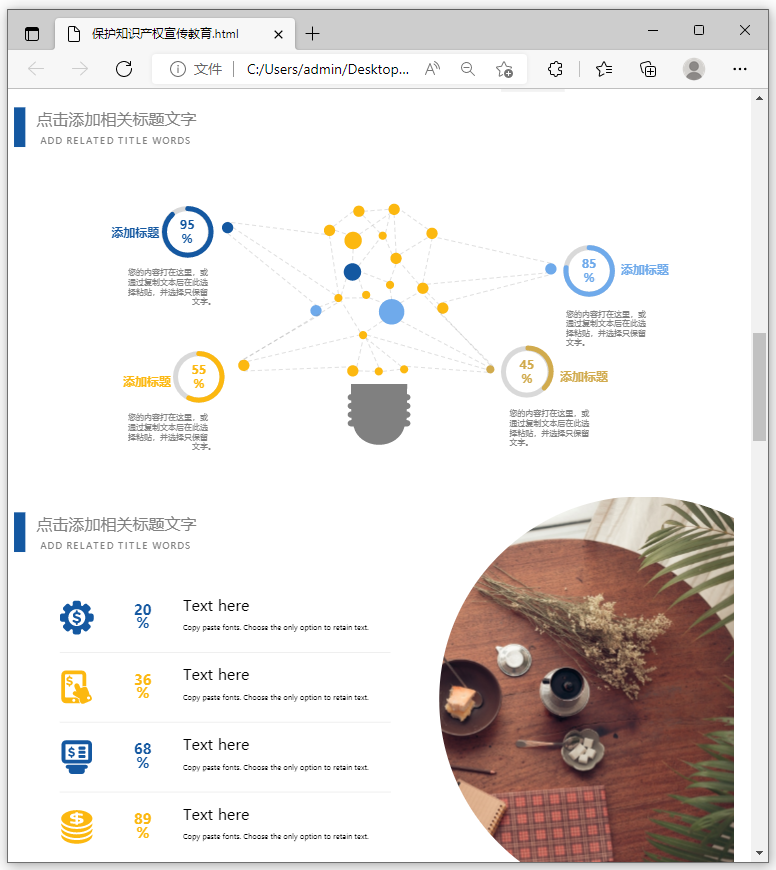
通过使用金舟办公官网的金舟PDF转换器帮助我们更好的提高工作效率和解决问题的多方法。
推荐阅读:
温馨提示:本文由金舟软件网站编辑出品转载请注明出处,违者必究(部分内容来源于网络,经作者整理后发布,如有侵权,请立刻联系我们处理)
 已复制链接~
已复制链接~























































































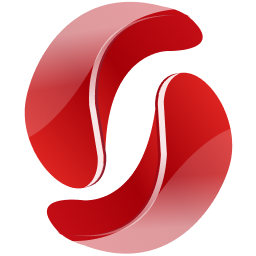






































 官方正版
官方正版











